Tidak sulit untuk mengubah tata letak halaman di Microsoft Word. Tata letak halaman mencakup margin, ukuran kertas, dan sumber kertas.
Langkah 1
Klik "File" dan kemudian menu "Page Setup" di bagian atas layar Microsoft Word saat berada di dalam dokumen yang sedang Anda kerjakan. Kotak dialog akan muncul di layar Anda yang berisi empat pilihan yang tercantum dalam format tab.
Video Hari Ini
Langkah 2
Klik pada tab "Margin" untuk mengubah pengaturan margin berdasarkan angka. Umumnya margin kiri dan kanan berkisar antara 0,5" dan 1,0". Klik nomor yang sesuai untuk berubah.
Langkah 3
Klik tab "Ukuran Kertas" yang ada di sebelah kanan tab "Margin" di kotak dialog yang sama. Ini sangat membantu untuk mengubah orientasi di Word dari Portrait ke Landscape (pencetakan horizontal). Anda juga dapat menyesuaikan ukuran kertas, misalnya menjadi 8 1/2" x 14" jika Anda memiliki legal atau banyak pilihan ukuran lainnya. Cukup ketik angka sesuai kebutuhan. Terapkan perubahan ke semua atau sebagian dokumen dengan menggunakan panah tarik turun ke bawah dan klik "OK."
Langkah 4
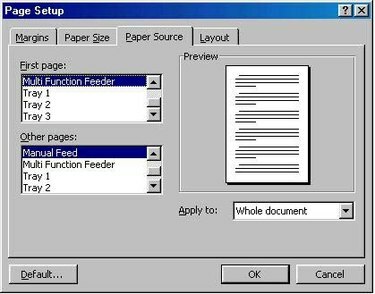
Klik tab "Sumber Kertas" untuk mengubah printer yang akan digunakan oleh dokumen Word Anda. Klik "OK" untuk menyimpan perubahan Anda.
Langkah 5
Klik tab "Layout" untuk mengubah header dan footer, memulai bagian baru, mengubah perataan, menggunakan nomor baris atau batas. Klik "OK" untuk menyimpan perubahan Anda.
Hal yang Anda Butuhkan
Microsoft Word
Komputer
Pedoman tata letak halaman




